La passerelle de paiement Atos Sips - les problèmes rencontrés après mise à jour ou migration - erreur request.
Avant d'installer l'extension sur WordPress, vous devez avoir au préalable conclu un contrat de VAD avec votre banque qui vous fournira ensuite votre certificat, votre ID merchant et votre kit bancaire.
Lorsque vous installez Atos Sips Woocommerce, vous pouvez rencontrer différents problèmes et principalement l'erreur request.
Les points importants à vérifier
- Effectuez le transfert de vos fichiers en mode binaire (sous filezilla : transfert > type de transfert > binaire).
- Cgi exécutables - Mettre les droits d'accès en chmod 755
- Fichiers request et response version linux 64 bits
- paramétrer correctement les chemins dans le pathfile
Les fichiers et répertoire à récupérer de votre kit bancaire Atos :
. le répertoire logos
. pathfile (dans le dossier param)
Ouvrez ce fichier dans votre éditeur de texte et renseigner les chemins absolus (voir plus bas pour connaitre votre chemin absolu). Placer ce fichier dans un répertoire (Atos par exemple).
Le fichier pathfile se présente ainsi :
DEBUG!NO!
D_LOGO!/wp-content/plugins/atos/img/logos/!
F_CERTIFICATE!/home/votrelogin/.../wp-content/plugins/atos/certif!
F_PARAM!/home/votrelogin/.../wp-content/plugins/atos/parmcom!
F_DEFAULT!/home/votrelogin/.../wp-content/plugins/atos/parmcom.mercanet!
La dernière ligne est à modifier en fonction de votre banque. Ici parmcom.mercanet pour BNP Paribas.
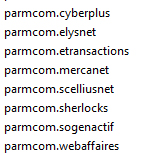
. request et reponse
Placez ces fichiers dans un répertoire bin ou cgi-bin. Attention d'avoir la bonne version linux 64 bits (ce qui provoque généralement l'erreur request).
Dans votre kit bancaire, vous deviez avoir plusieurs versions. Prenez le fichier request avec la version linux 64 bits (par ex request_linux64-2.6.18) et renommez le fichier en request, idem pour response. Pensez à transférer vos fichiers en mode binaire puis à indiquer ensuite les droits d'accès (chmod 755).
Pour paramétrer correctement le plugin de paiement Atos Sips pour Woocommerce, vous aurez besoin de connaitre le chemin absolu de vos fichiers qui se présente par exemple ainsi :
/home/logindevotrehebergeur/.../wp-content/plugins/atos/pathfile
/home/logindevotrehebergeur/.../wp-content/plugins/atos/bin/request
/home/logindevotrehebergeur/.../wp-content/plugins/atos/bin/response
Astuce : si vous ne connaissez pas le chemin, placez un fichier php à l'endroit voulu. Nommez ce fichier chemin.php et placez dedans ce code :
<?php echo realpath('chemin.php') ; ?>
Après l'avoir transféré, ouvrez votre navigateur à l'url où vous avez transféré votre fichier et vous obtiendrez votre chemin absolu.

